- Autors Abigail Brown [email protected].
- Public 2023-12-17 06:55.
- Pēdējoreiz modificēts 2025-01-24 12:17.
Kas jāzina
- Pieskarieties un turiet tukšu apgabalu sākuma ekrānā > pieskarieties + augšējā kreisajā stūrī > pieskarieties logrīkam > atlasiet logrīka izmēru > dgePievienot Widget > Gatavs.
- Lai pārvietotu logrīkus: pieskarieties un turiet > pagaidiet, līdz ikonas sāk trīcēt > velciet un nometiet > pieskarieties ekrānam, lai saglabātu.
- iPadOS 15 atbalsta viedos skursteņus. Viedās kopas tiek parādītas automātiski atkarībā no jūsu uzvedības un aizņem tikai vienu vietu sākuma ekrānā.
Šajā rakstā ir paskaidrots, kā pievienot logrīkus savam iPad iPadOS 15 un jaunākās versijās. Tajā ir arī paskaidrots, kā pielāgot šos parocīgos rīkus, lai sniegtu jums ātrus informācijas fragmentus un saīsnes uz svarīgām funkcijām, kas padara jūsu iPad vēl jaudīgāku.
Kā iPad sākuma ekrānam pievienot logrīkus?
Ja savā iPhone tālrunī esat pievienojis logrīkus, logrīku pievienošana iPad sākuma ekrānam būs ļoti pazīstama. Ja nē, neuztraucieties: tas ir ļoti vienkārši. Lūk, kā rīkoties:
- Pieskarieties un turiet jebkuru iPad sākuma ekrāna "tukšo" apgabalu (t.i., nevis Dock, nevis lietotni).
- Kad lietotnes sāk kustēties, pieskarieties + augšējā kreisajā stūrī.
- Logrīku izvēlne tiek parādīta ekrāna apakšdaļā. Pārlūkojiet logrīkus, velkot uz augšu un uz leju kreisajā sarakstā. Logrīkus varat meklēt arī joslā Meklēt logrīkus.
- Pieskarieties logrīkam, kuru vēlaties pievienot.
- Lielākajai daļai logrīku ir dažādi izmēri un formas. Tas ļauj tiem iekļauties dažādos izkārtojumos jūsu sākuma ekrānā un rādīt dažādu saturu. Velciet no vienas puses uz otru, lai skatītu visus atlasītā logrīka variantus un opcijas.
-
Kad jums ir vajadzīgais logrīka variants, pieskarieties Pievienot logrīku.
- Pēc tam varat pievienot citus logrīkus, pārvietot tikko pievienotā logrīka atrašanās vietu (vairāk skatiet nākamajā sadaļā) vai pieskarties Gatavs.
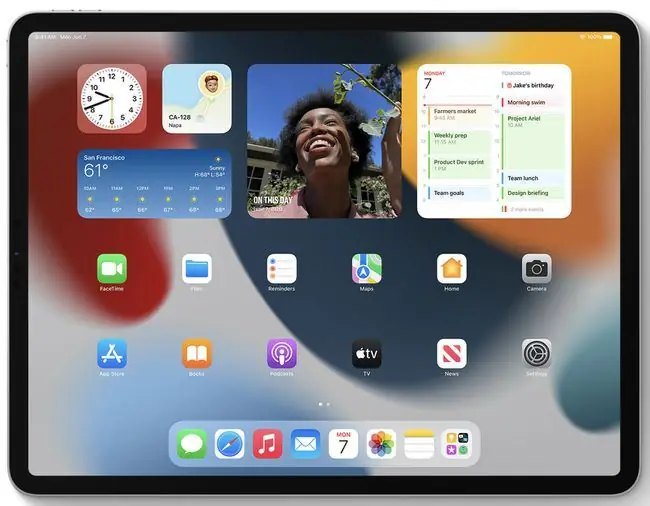
Kā pielāgot logrīkus iPad?
Izpildot šīs darbības, jūs esat pievienojis logrīku savam iPad sākuma ekrānam. Bet jūs, iespējams, vēlēsities pielāgot savus logrīkus vai vismaz to atrašanās vietu. Ja tas tā ir, šeit ir jūsu iespējas:
- Moving Widgets. Tāpat kā kārtojat lietotnes iPad, varat izvēlēties, kurā sākuma ekrānā jūsu logrīki atrodas. Tas ir uzlabojums salīdzinājumā ar iPadOS 14, kur logrīki atrodas tikai kolonnā kreisajā pusē. Lai pārvietotu logrīkus, pieskarieties un turiet >, kad lietotnes sāk drebēt, atlaidiet to > velciet un nometiet logrīku uz vēlamo vietu (lai pārietu uz jaunu sākuma ekrāna lapu, velciet no ekrāna malas) > pieskarieties Gatavs
- Logrīku pielāgošana. Lielākā daļa logrīku ļauj pielāgot dažus tajos rādītos datus. Lai pielāgotu iPad logrīku, uznirstošajā izvēlnē pieskarieties logrīkam > un turiet, pieskarieties Rediģēt logrīku > atlasiet kādu no pieejamajām pielāgošanas opcijām > vēlreiz pieskarieties sākuma ekrānam, lai saglabātu.
- Logrīku dzēšana. Vai nolēmāt, ka vairs nevēlaties logrīku? Izdzēsiet to, uznirstošajā izvēlnē pieskaroties un turot logrīkam >, uznirstošajā logā pieskarieties Remove Widget >, pieskarieties Remove.
- Smart Stacks izmantošana. Viedie skursteņi ir īpašs logrīka veids. Tie nav viens logrīks; tā vietā tie "saliek" kopā vairākus logrīkus telpā, ko aizņem viens logrīks. Pēc tam velciet cauri kaudzē esošajiem logrīkiem. Viņi ir gudri, jo iPad mēģina uzzināt jūsu paradumus un dinamiski parāda datus un logrīkus. Smart Stacks pievienojat tāpat kā parastu logrīku, izņemot to, ka atlasāt Pieskarieties logrīkam, kuru vēlaties pievienot 4. darbībā. Izmantojot Smart Stack savā sākuma ekrānā, pielāgojiet to, pieskaroties un turot > Edit Stack > velciet un nometiet logrīkus, lai tos pārkārtotu. Nospiediet mīnusa pogu un pēc tam Noņemt, lai noņemtu logrīku no kopas.
FAQ
Kā iPad pievienot akumulatora procentuālās vērtības logrīku?
Izmantojiet iepriekš sniegtos ieteikumus, lai meklētu logrīku Baterijas. Atlasiet vēlamo logrīka detalizācijas līmeni un stilu. Varat pielāgot izvietojumu un rediģēt šo izkārtojumu pēc tam, kad esat to pievienojis sākuma ekrānam.
Kā iPad logrīkiem vai vadības centram pievienot lietotni Fotoattēli?
Lai gan vadības centram nevarat pievienot īsceļu uz lietotni Fotoattēli, sākuma ekrānam varat pievienot fotoattēlu logrīku. Izmantojiet iepriekš minētās metodes, lai atrastu un atlasītu lietotni un izveidotu logrīku. Ja nevēlaties, lai daži fotoattēli tiktu parādīti logrīkā Fotoattēli, paslēpiet fotoattēlus no lietotnes Fotoattēli, atlasot simbolu Share > Slēpt






